楽天eSIMをiPad Pro2020で使えるようにしてみた

先日、楽天Unlimitを契約しました。
僕はRakuten Miniが1円で買えるキャンペーンに応募してゲットしました。
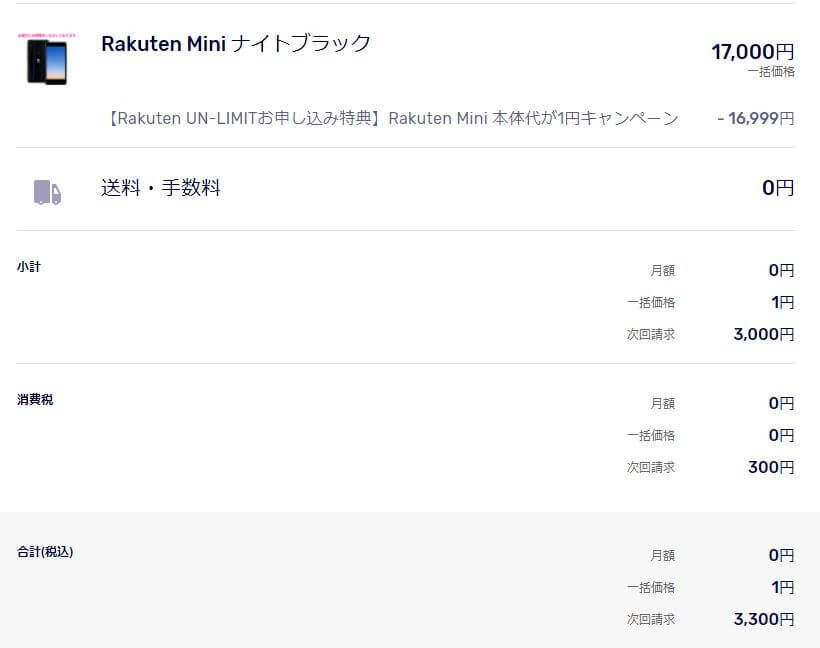
しかし、Rakuten MiniにはSIMカード付属していません!!
[chat face=”zuma.jpg” name=”ZUMA” align=”right” border=”blue” bg=”none”]Rakuten Miniは物理的なカードがないeSIMというタイプになります。[/chat]
大誤算でしたが、結果的にiPadで楽天Unlimitを運用できています。
僕のようにRakuten UnlimitをiPadで使いたいという方のために手順をご紹介します。
Rakuten MiniのeSIMをiPadで使うことができました。
✓注意点
・Rakuten Miniで開通をしないことeSIMは1台にしか適応できないようです。
これだけ気をつけておけば意外と簡単にできました!— zuma|iPadフリーランサー (@zumarketing) September 18, 2020
eSIMとは
楽天のeSIMについて説明します。
そのためSIMカードを抜き差しするのではなく、本体の中から設定することになります。
iPad Pro2020にeSIMを設定する
まず、注意点としてeSIMに対応していない古いタイプのiPadではこの技はできません。
また、キャリアで購入しSIMロックを解除していないものもこちらは不可能の可能性があります。(未確認)
注意点
僕のようにRakuten Miniを購入された方は、Rakuten Miniを開通しないようにしてください。
[jin-iconbox01]Rakuten MiniとiPadを同じ回線で同時に使うことはできません。[/jin-iconbox01]
自分が使いたい端末で開通させてください。
手順1:楽天QRコードの表示する。
まずはmy 楽天モバイルのトップページに汗クスします。PCで表示すると便利です。
[申し込み履歴]をタップし、自分の申込番号をタップします。
[楽天回線の開通手続きを行う]をタップ。
QRコードが表示されます。
[jin-iconbox03]申込時のSTART GUIDEの裏面にもQRコードが張ってあります。[/jin-iconbox03]
手順2:iPadでQRコードを読み込む
iPad内の設定→モバイルデータ通信を表示します。
モバイル通信プランより[新規プランを追加]を選択
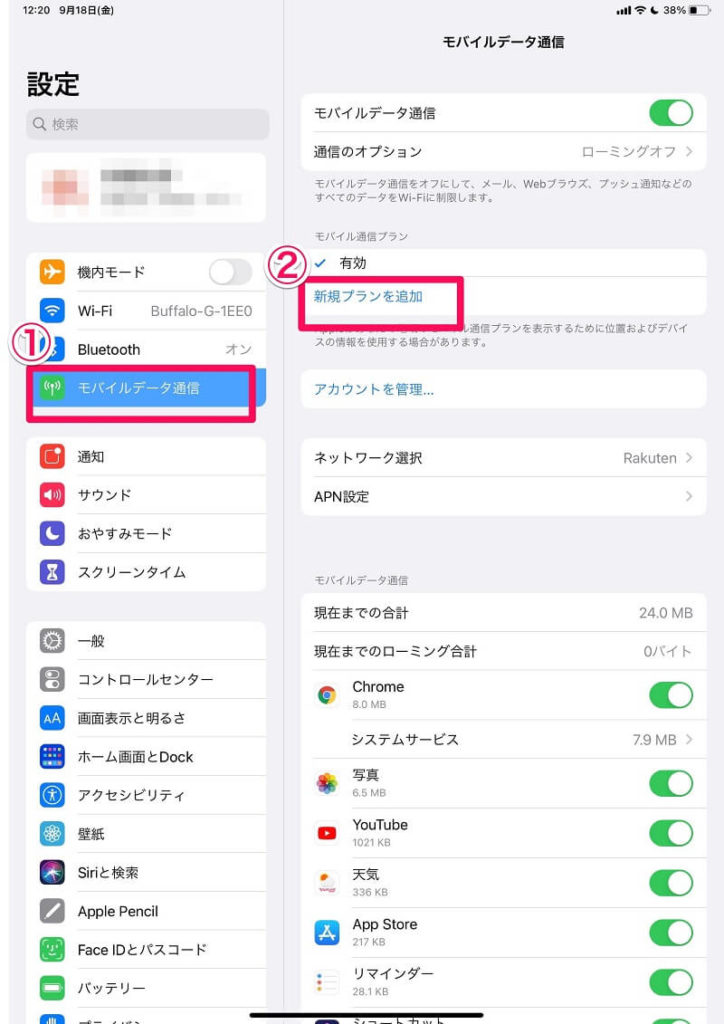
通信事業者を選択より[その他]を選択
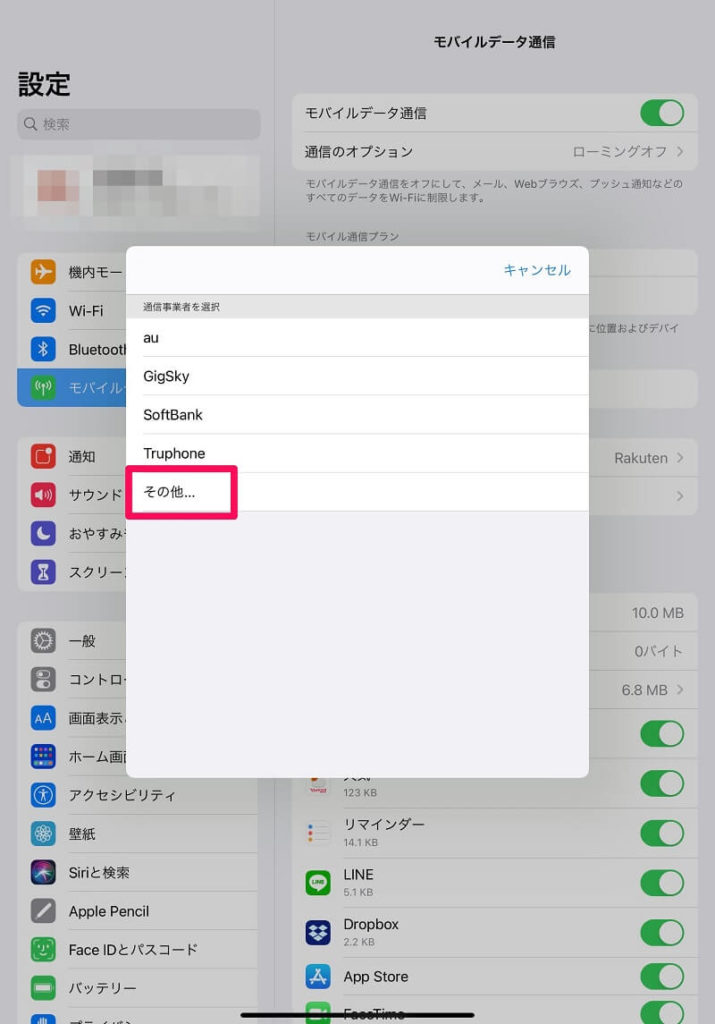
この画面で開通用のQRコードを読み込みます。
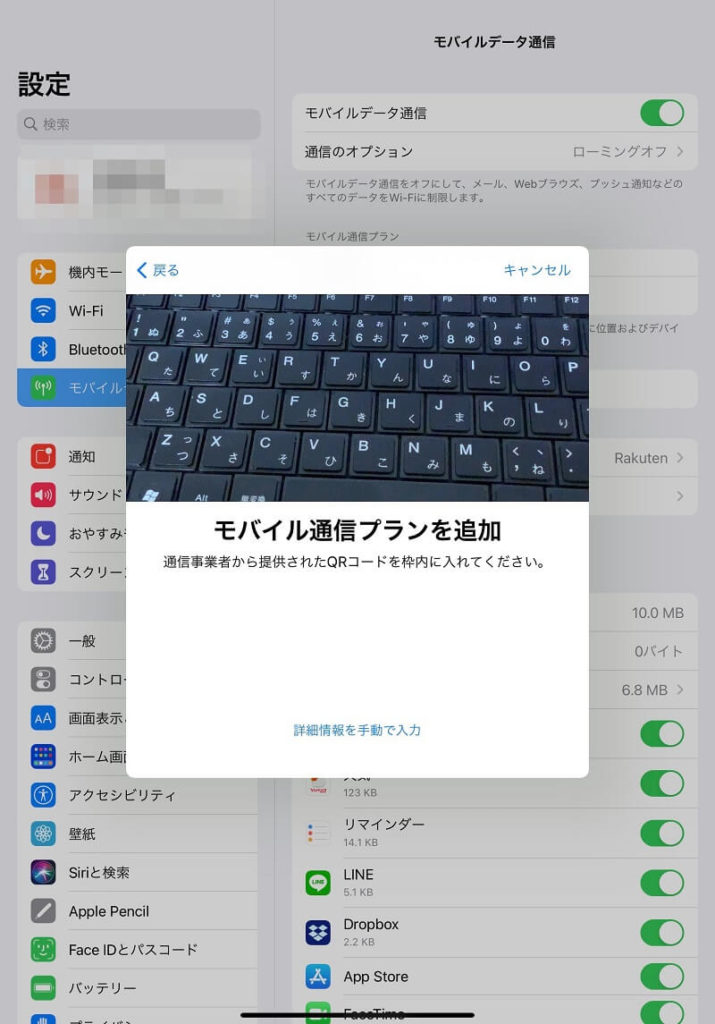
これだけで開通作業は完了です!少し時間をおいてWIFIをオフにして確かめてみましょう。
画面右上にLTE表示が出ればOK!
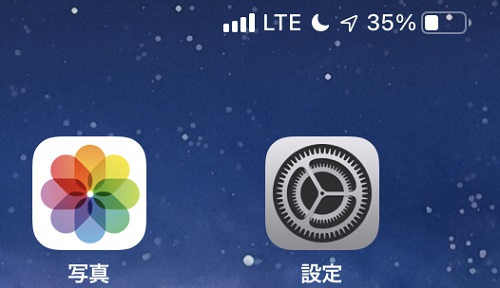
最後に
6月に注文して9月中旬にやっと届いたRakuten Mini・・・長かった。
僕のようにiPadを楽天回線で運用したいという人に参考になっていたら幸いです。
iPadだと通話ができないのがちょっともったいないポイントですが、それはしょうがないと割り切りましょう。
これでフリーWifiを気にせずiPadを持ち運べます!






